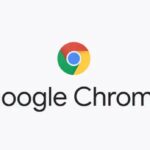Der er dog altid nogle simple tricks, som kan gøre dit liv bedre, og vi har et simpelt trick til at løse dine internetproblemer.Så før vi går videre til dette trick, skal du vide, at websidens indlæsningstid afhænger af de forskellige komponenter, der er til stede på websiden.Billeder er en af de mest datakrævende komponenter på en webside.
Når du gennemser tekst eller artikler, behøver du muligvis ikke altid at indlæse billeder på websider.Så hvis du kan deaktivere autoloading af billeder på websider, kan du spare båndbredde og fremskynde sideindlæsning.Så i dag skal vi se, hvordan man deaktiverer autoloading af billeder i Chrome og Firefox, de mest populære webbrowsere, der bruges af millioner.At udføre dette hack er meget enkelt, lad os se, hvordan det gøres.
Deaktiver automatisk indlæsning af billeder på websider
Vi viser dig, hvordan du deaktiverer automatisk indlæsning af billeder i henholdsvis Chrome og Firefox.Følg metoden i henhold til den browser, du bruger på din pc.
Deaktiver automatisk indlæsning af billeder i Chrome
- Start Chrome, og klik på de tre vandrette linjer i øverste højre hjørne.Vælg "Indstillinger" fra rullemenuen for at åbne Chrome-indstillinger.
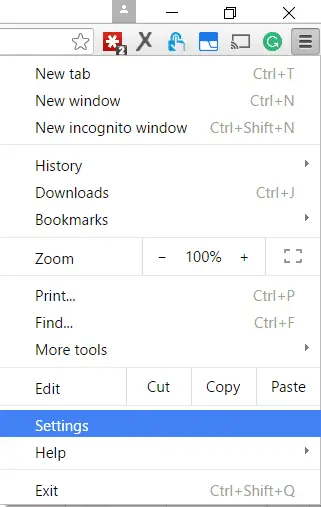
- Når indstillingssiden vises, skal du rulle til bunden og klikke på linket "Vis avancerede indstillinger...".
- Avancerede indstillinger viser "Indholdsindstillinger..." under indstillingen "Privatliv".Klik nu på den.
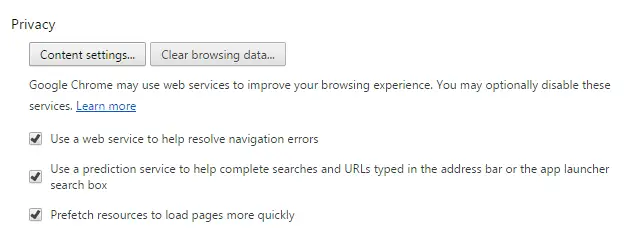
- I indholdsindstillingsmenuen skal du vælge "Vis ikke nogen billeder" i afsnittet "Billeder".
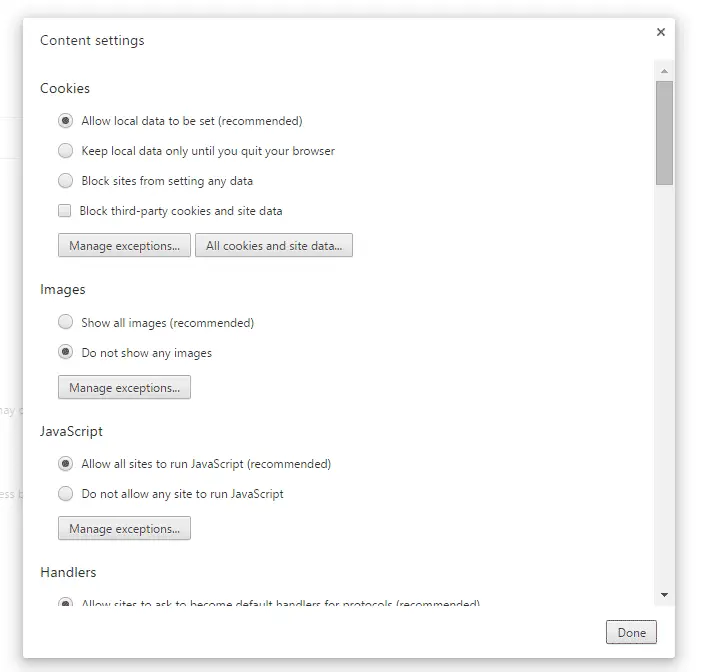
- klik完成 , som deaktiverer automatisk indlæsning af billeder i Chrome.
Deaktiver automatisk indlæsning af billeder i Firefox
- Start Firefox og Indtast i adresselinjenabout: config, og tryk derefter på Enter.

- Du vil nu se en alvorlig advarselsmeddelelse på skærmen med advarsler om almindelige overtrædelser.Bare klik på "Jeg vil være forsigtig, jeg lover!" Fortsæt.
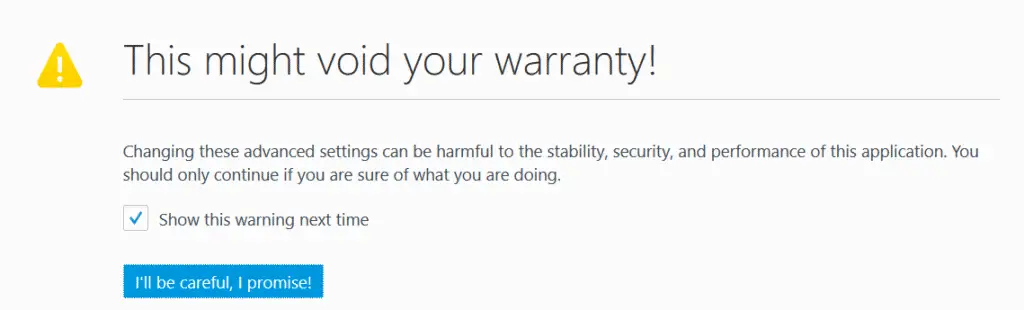
- På den næste skærm skal du bruge søgefeltet til at findepermissions.default.imagemuligheder.Dobbeltklik på det, og skift feltet Værdi til 2, og klik derefter på OK.
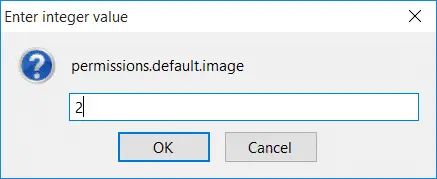
- Luk indstillingspanelet, og åbn et hvilket som helst websted.Nu vil du se, at billedet ikke indlæses.
Hvis du vil vende tilbage, skal du blot følge de samme trin og fortryde dine ændringer.Så er sideindlæsningshastigheden ikke forbedret?

![Fjern Search Marquis virus [fra Safari, Chrome, Firefox på Mac] Fjern Search Marquis virus [fra Safari, Chrome, Firefox på Mac]](https://infoacetech.net/wp-content/uploads/2021/05/5282-search-marquis-screenshot-150x150.jpg)

![Skift Google Chrome standard-e-mail [ændret] Skift Google Chrome standard-e-mail [ændret]](https://infoacetech.net/wp-content/uploads/2021/06/5706-photo-1578589315522-9e5521b9c158-150x150.jpg)